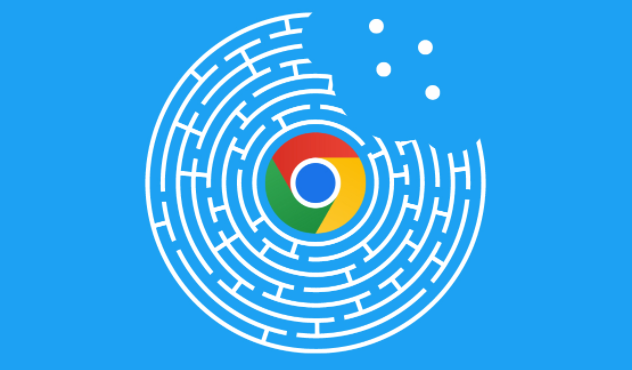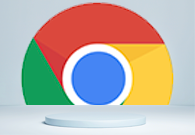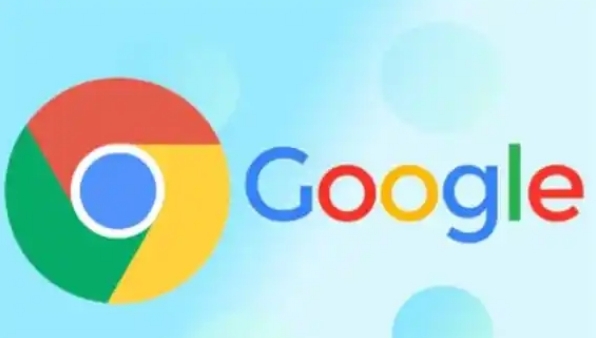以下是关于Google Chrome浏览器提升网络连接稳定性的内容:
一、检查网络设置
1. 查看Wi-Fi连接:确保Chrome浏览器连接到稳定的Wi-Fi网络。在浏览器中,点击右上角的三个点,选择“设置”,然后找到“网络”选项。在这里,可以查看当前连接的Wi-Fi网络信息,包括信号强度等。如果信号较弱,可以尝试靠近路由器或者重启路由器来改善连接。
2. 检查代理设置:在Chrome的设置中,找到“高级”选项,然后在“系统”部分查看代理设置。如果不需要使用
代理服务器,确保相关选项是关闭状态。错误的代理设置可能会导致网络连接不稳定。如果需要使用代理,要确保代理服务器的地址和端口等信息正确无误。
二、
清除缓存和Cookie
1. 清除
浏览器缓存:随着时间的推移,浏览器缓存可能会积累一些损坏的数据,影响网络连接。在Chrome浏览器中,点击右上角的三个点,选择“更多工具”,然后点击“清除浏览数据”。在弹出的对话框中,选择要清除的缓存类型(如浏览历史记录、下载记录、缓存的图片和文件等)和时间范围,然后点击“清除数据”按钮。
2. 删除Cookie:Cookie也可能对网络连接产生影响。在清除浏览数据时,可以选择同时删除Cookie。不过要注意,这可能会导致一些网站的登录状态丢失。如果只想删除特定网站的Cookie,可以在“设置” - “隐私和安全” - “Cookie及其他网站数据”中,查找并删除该网站的Cookie。
三、更新浏览器和操作系统
1. 更新Chrome浏览器:保持Chrome浏览器为最新版本可以修复一些已知的网络连接问题和性能问题。在浏览器中,点击右上角的三个点,选择“帮助” - “关于Google Chrome”。浏览器会自动检查更新,如果有新版本,按照提示进行更新即可。
2. 更新操作系统:操作系统的更新也可能包含对网络相关的修复和优化。根据自己的操作系统类型(如Windows、MacOS等),进入系统的设置或更新程序,检查并安装最新的系统更新。
四、使用网络
扩展程序谨慎
1. 评估扩展程序的必要性:一些扩展程序可能会对网络连接产生负面影响。在安装扩展程序之前,要仔细考虑是否真正需要它。如果不需要,尽量不要安装。对于已经安装的扩展程序,定期检查其功能和权限,如果发现某个扩展程序导致网络连接不稳定,可以尝试禁用或者卸载它。
2. 选择可靠的扩展程序:如果需要安装扩展程序,要选择来自官方Chrome应用商店且口碑良好的扩展程序。避免从不明来源安装扩展程序,因为这些扩展程序可能含有恶意代码,会影响网络连接和浏览器的安全。
五、优化DNS设置
1. 自动获取DNS:一般情况下,Chrome浏览器会自动获取操作系统设置的DNS。如果怀疑DNS设置有问题,可以先尝试将DNS设置为自动获取。在电脑的网络设置中(不同操作系统设置方法略有不同),找到网络适配器的属性,将DNS服务器地址设置为“自动获得IP地址”和“自动获得DNS服务器地址”。
2. 手动设置公共DNS:如果自动获取DNS后网络连接仍然不稳定,可以尝试手动设置一些公共DNS。例如,谷歌提供的公共DNS是主DNS为8.8.8.8,副DNS为8.8.4.4。在网络适配器的属性中,手动输入这些DNS地址,然后测试网络连接是否有所改善。不过要注意,手动设置DNS可能会带来一定的安全风险,要从正规渠道获取可靠的DNS地址。